Amazonでは注文後に支払い方法を変更することが、条件付きで可能です。「注文後に支払い方法を変更する」手順を画像付きで解説します。
Amazonの支払い方法変更は「出荷準備前」までに行おう
結論から述べると、Amazonの支払い方法の変更は可能です。
ただし、ステータスが「出荷準備前」になっているまでに行う必要があります。出荷準備が始まった段階で、支払い方法の変更は不可になります。
Amazonの支払い方法を「注文履歴」から変更する手順
Amazonの支払い方法を変更する手順をパターンごとに解説します。
いずれも、「注文履歴」のページから変更を行います。なお、今回はiOSの公式Amazonアプリを使用しています。
クレジットカード払いへの変更方法
まず注文履歴から支払い方法を変更したい商品をタップします。
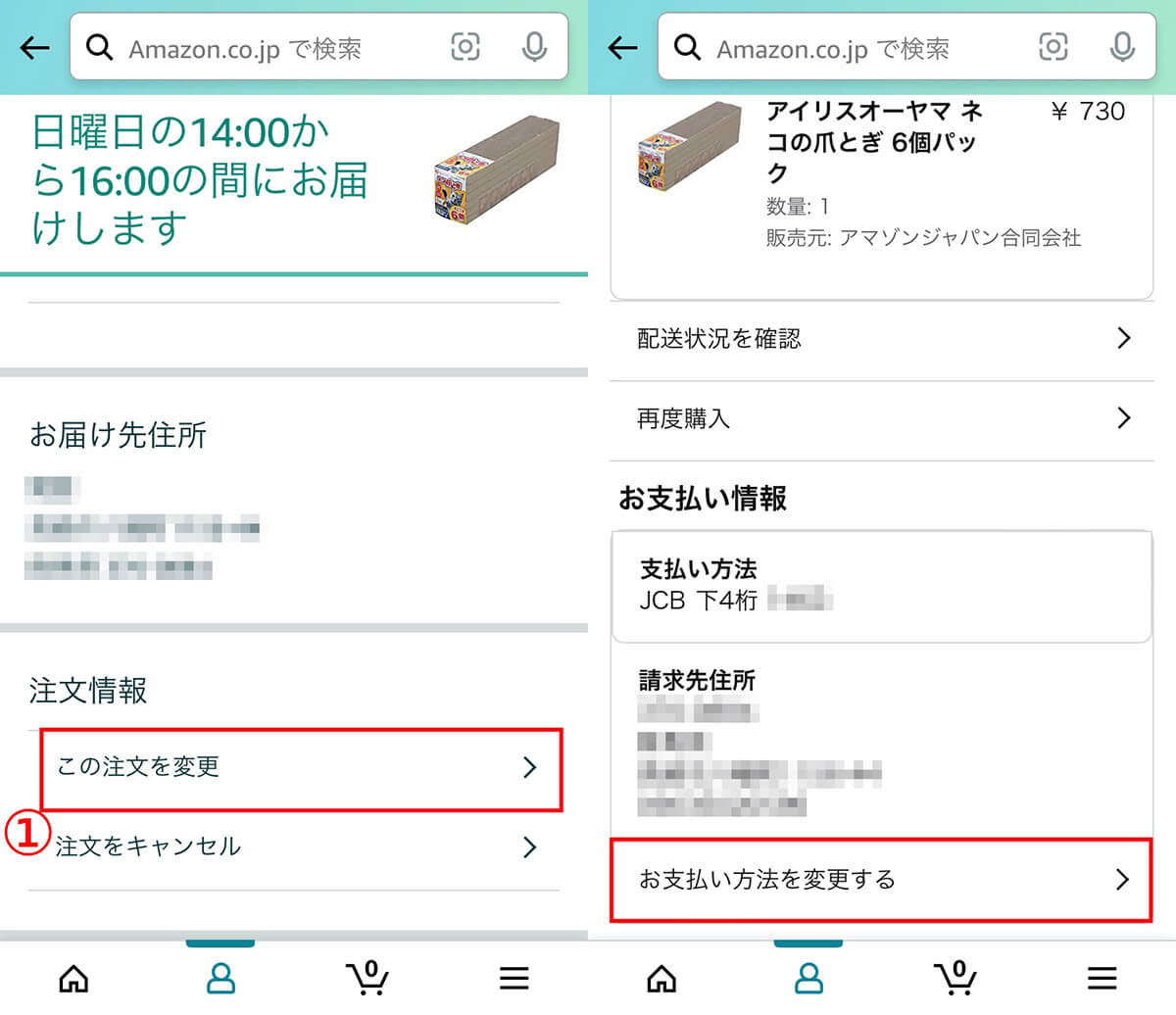
【1】①「この注文を変更」をタップします。【2】②「お支払い方法を変更する」をタップします
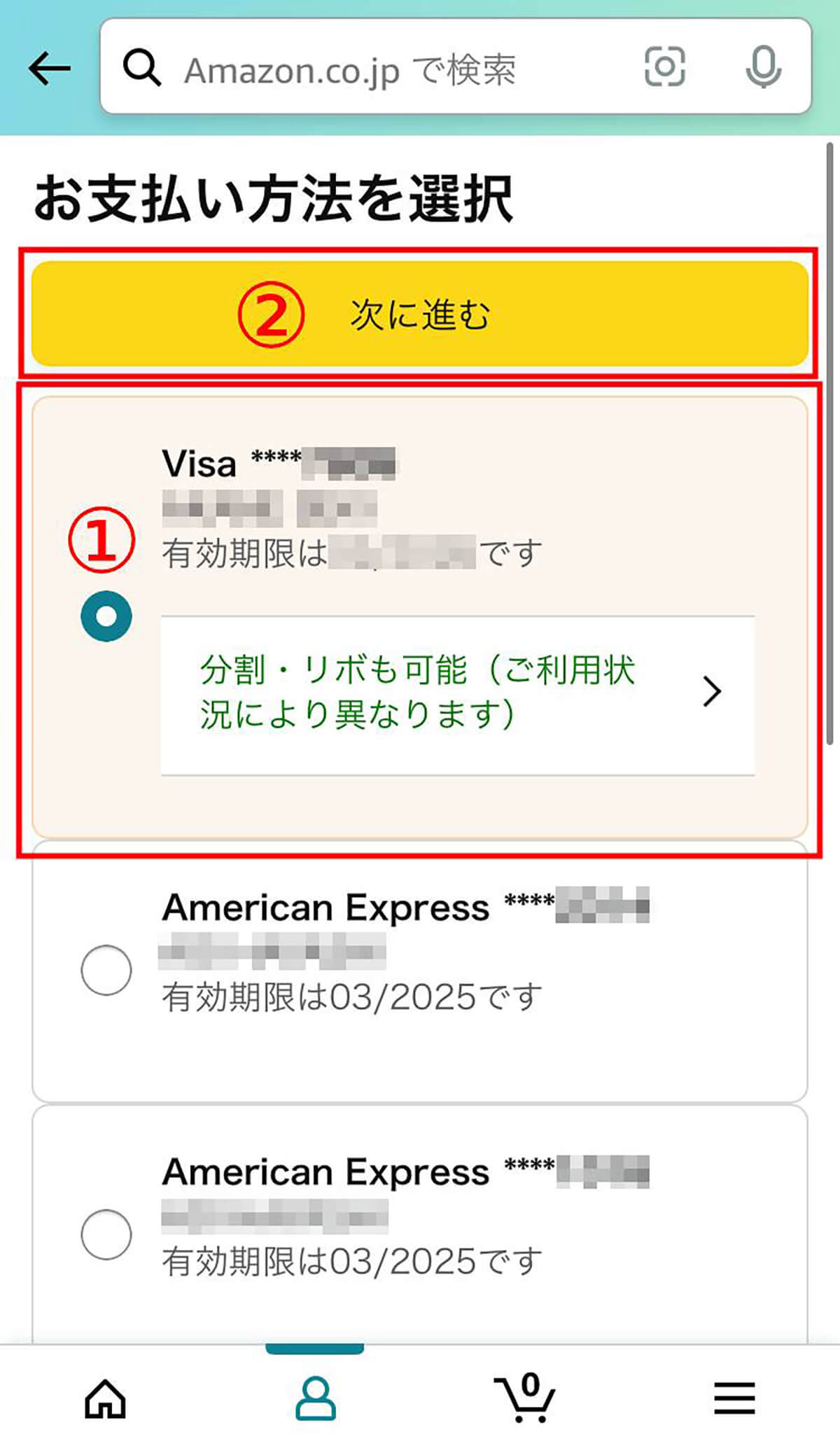
【3】①使用したいクレジットをタップして選び、②「次に進む」をタップして完了です
なお、アカウントに登録していないクレジットで支払いたい場合は以下の手順でクレジットを登録します。
注文履歴→支払い方法を変更したい商品→「この注文を変更」→「お支払い方法を変更する」に進みます。
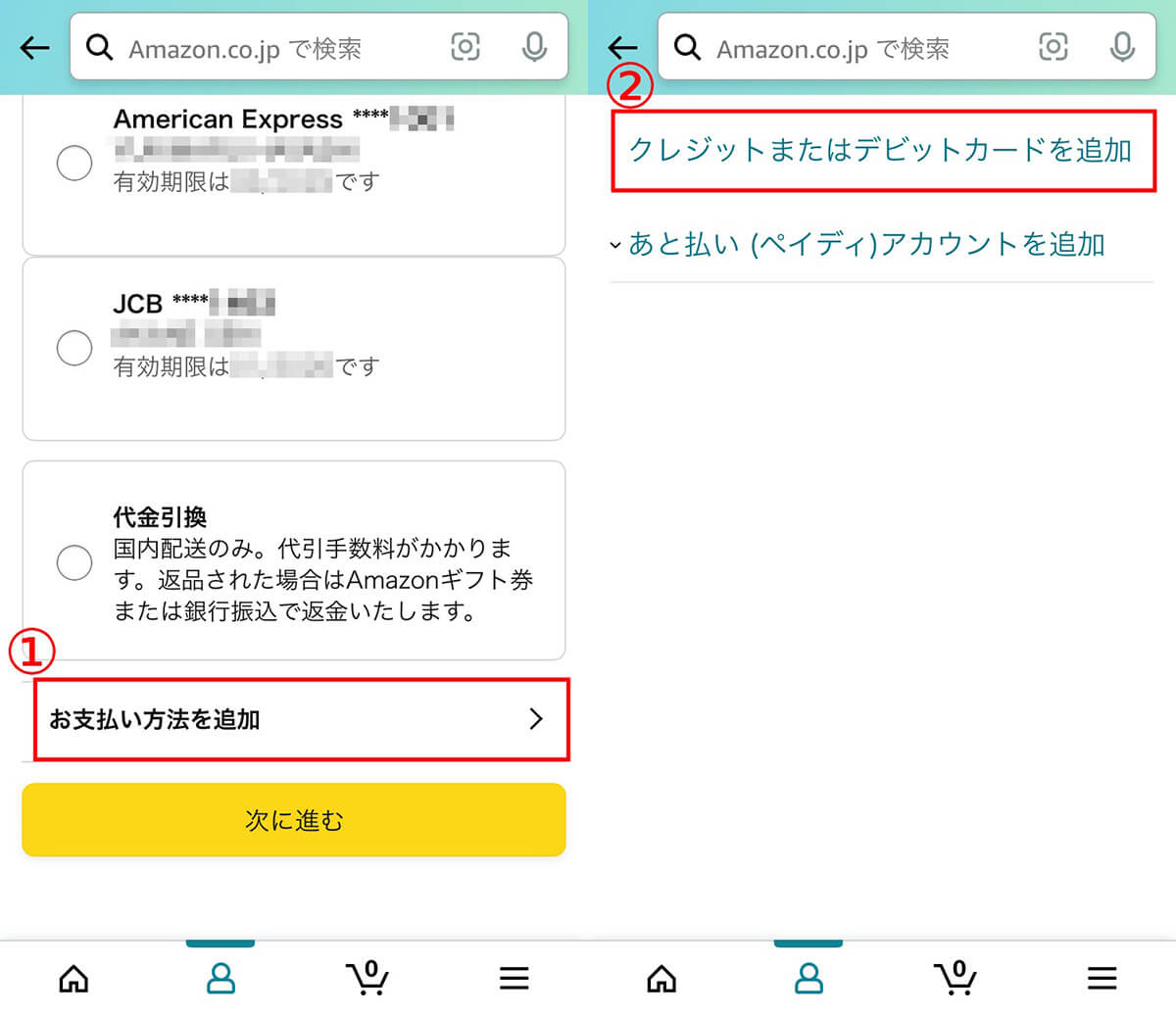
【1】下にスクロールし、①「お支払い方法を追加」をタップします。【2】②「クレジットまたはデビットカードを追加」をタップします
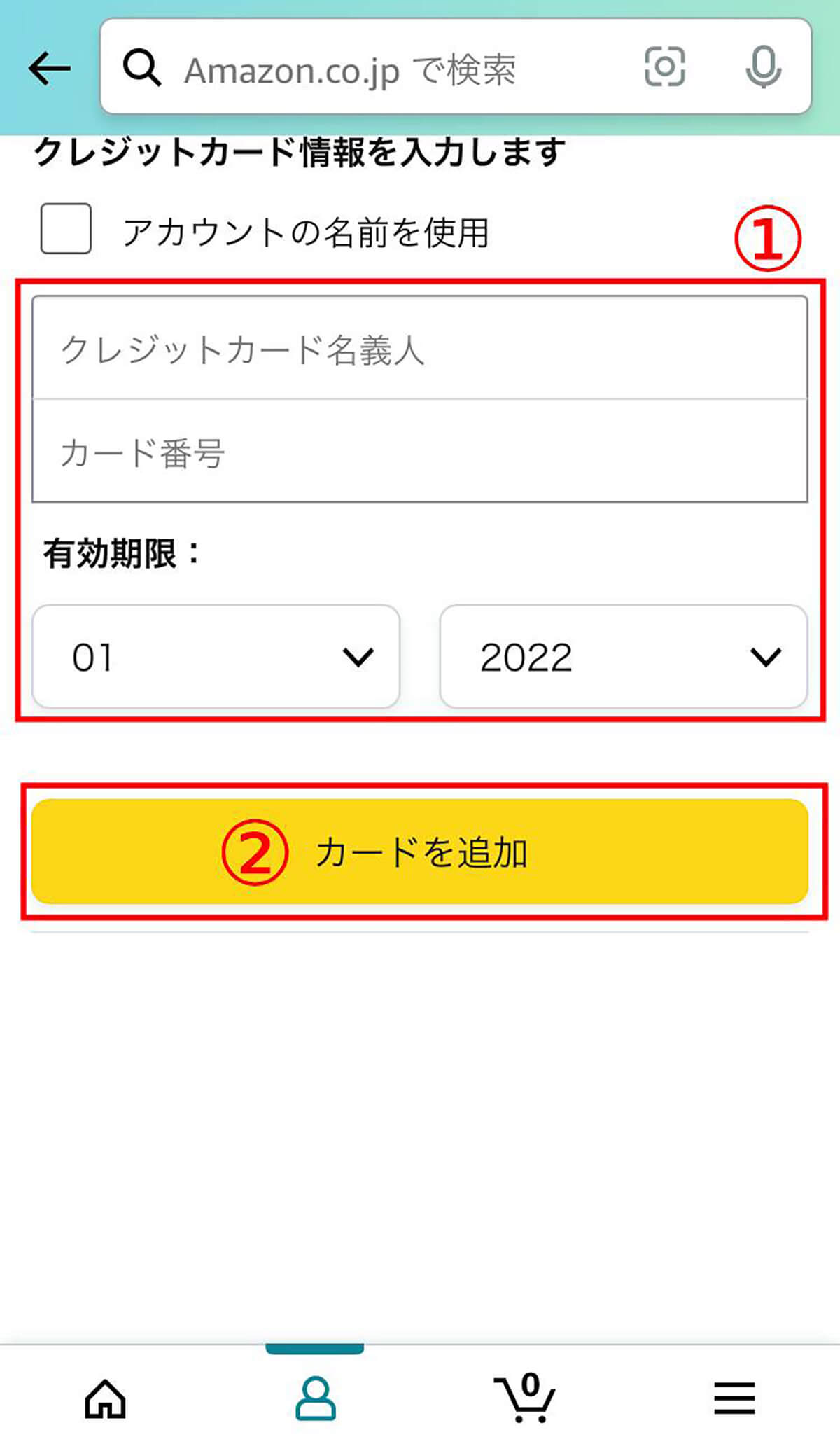
【3】①名義人、カード番号、有効期限といった情報を入力し、②「カードを追加」をタップして完了です
代金引換への変更方法
まず、注文履歴→支払い方法を変更したい商品→「この注文を変更」→「お支払い方法を変更する」に進みます。
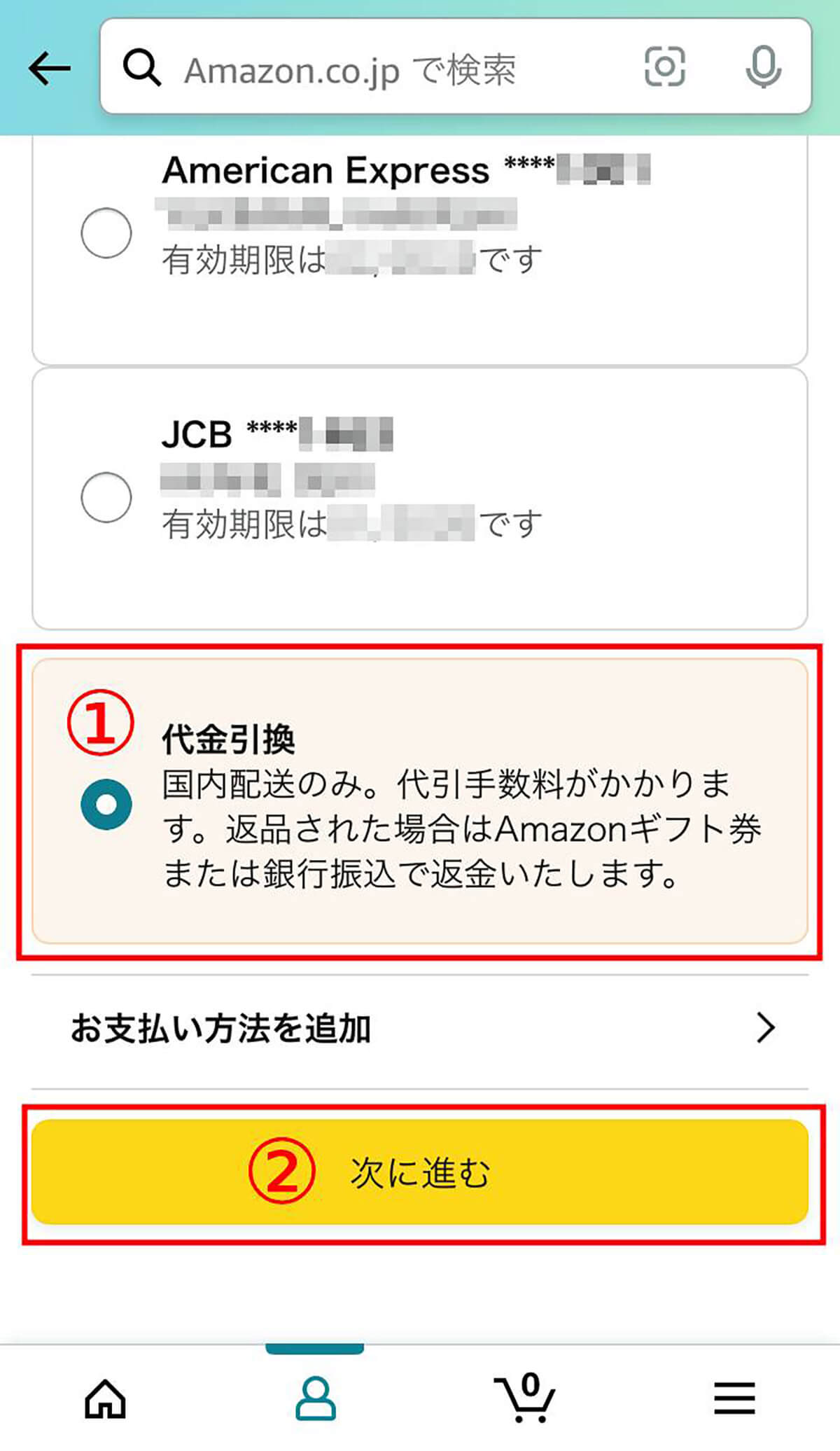
①「代引引換」をタップし、②「次に進む」をタップして完了です
あと払い(ペイディ)の変更方法
あと払い (ペイディ)は翌月まとめ払いサービスです。
まず、注文履歴→支払い方法を変更したい商品→「この注文を変更」→「お支払い方法を変更する」に進みます。
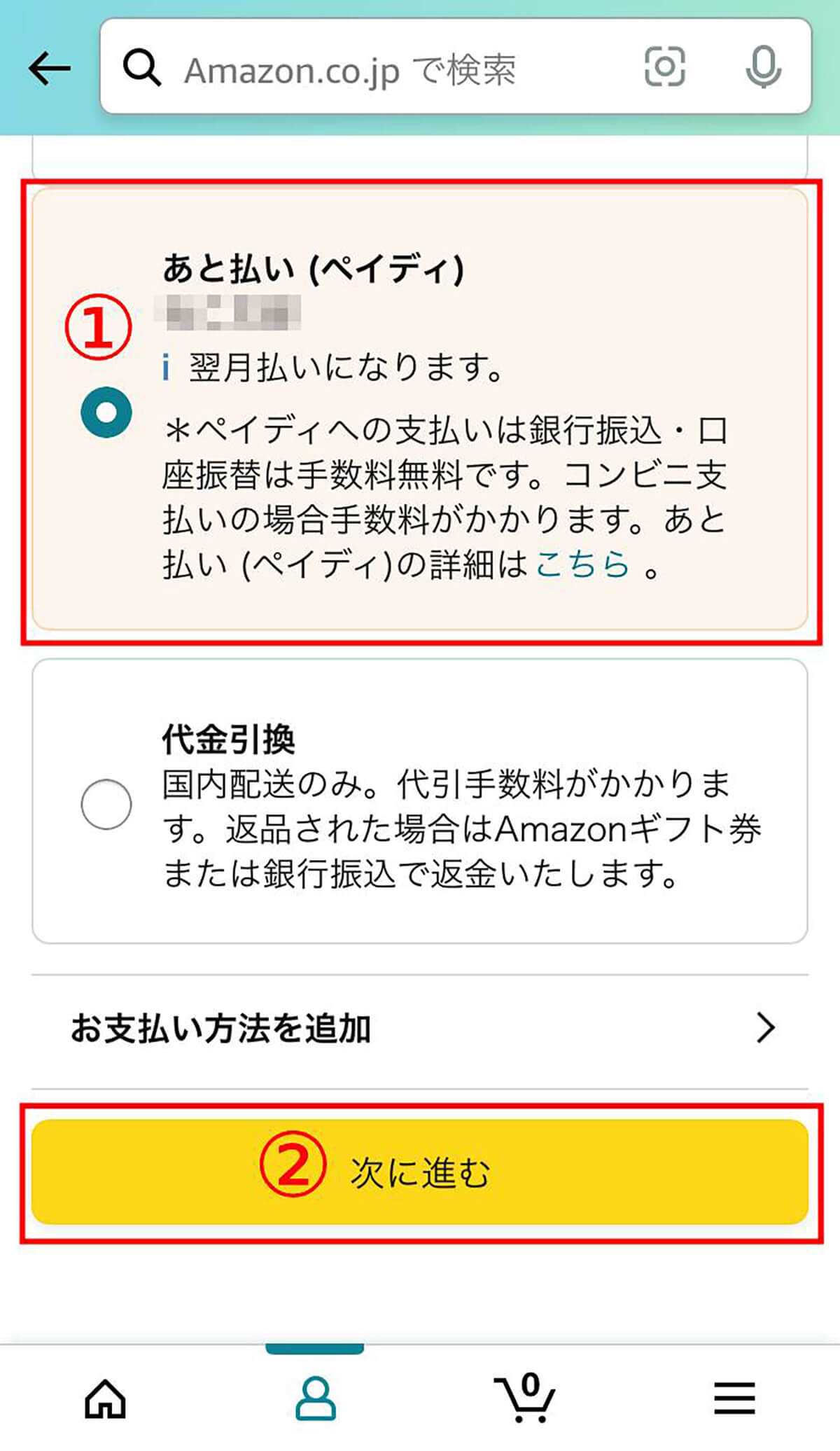
①「あと払い(ペイディ)」をタップし、②「次に進む」をタップして完了です
なお、あと払い(ペイディ)を利用したことがない場合は、初回のみ登録する必要があります。
登録するには、「お支払い方法を変更する」→「お支払い方法を追加」に進みます。
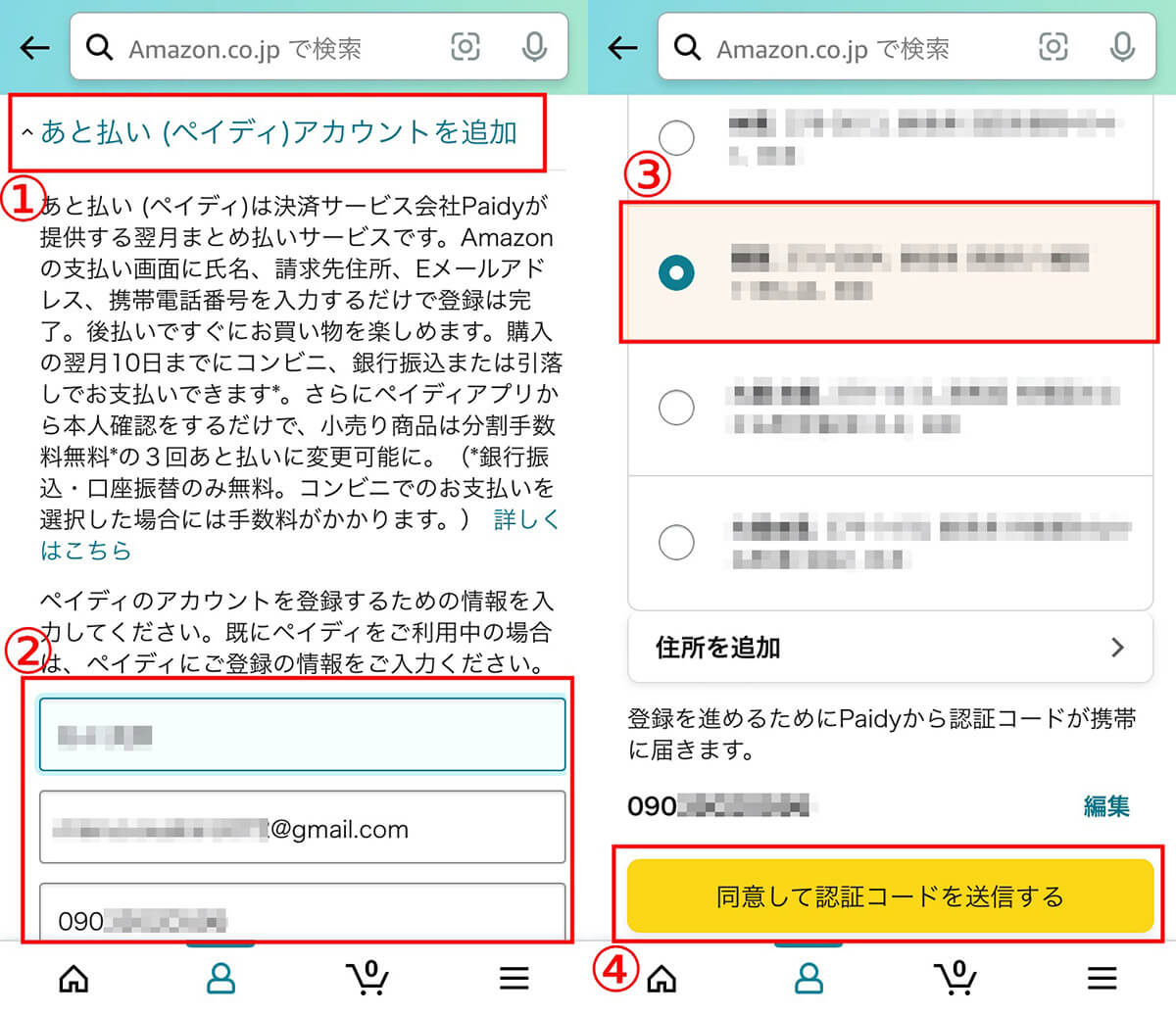
【1】①「あと払い(ペイディ)アカウントを追加」をタップし、②氏名、Eメールアドレス、携帯番号を入力します。下にスクロールし、「次に進む」をタップします【2】③請求先住所をタップして選び、④「同意して認証コードを送信する」をタップします
入力した電話番号宛にSMSで認証コードが届きます。
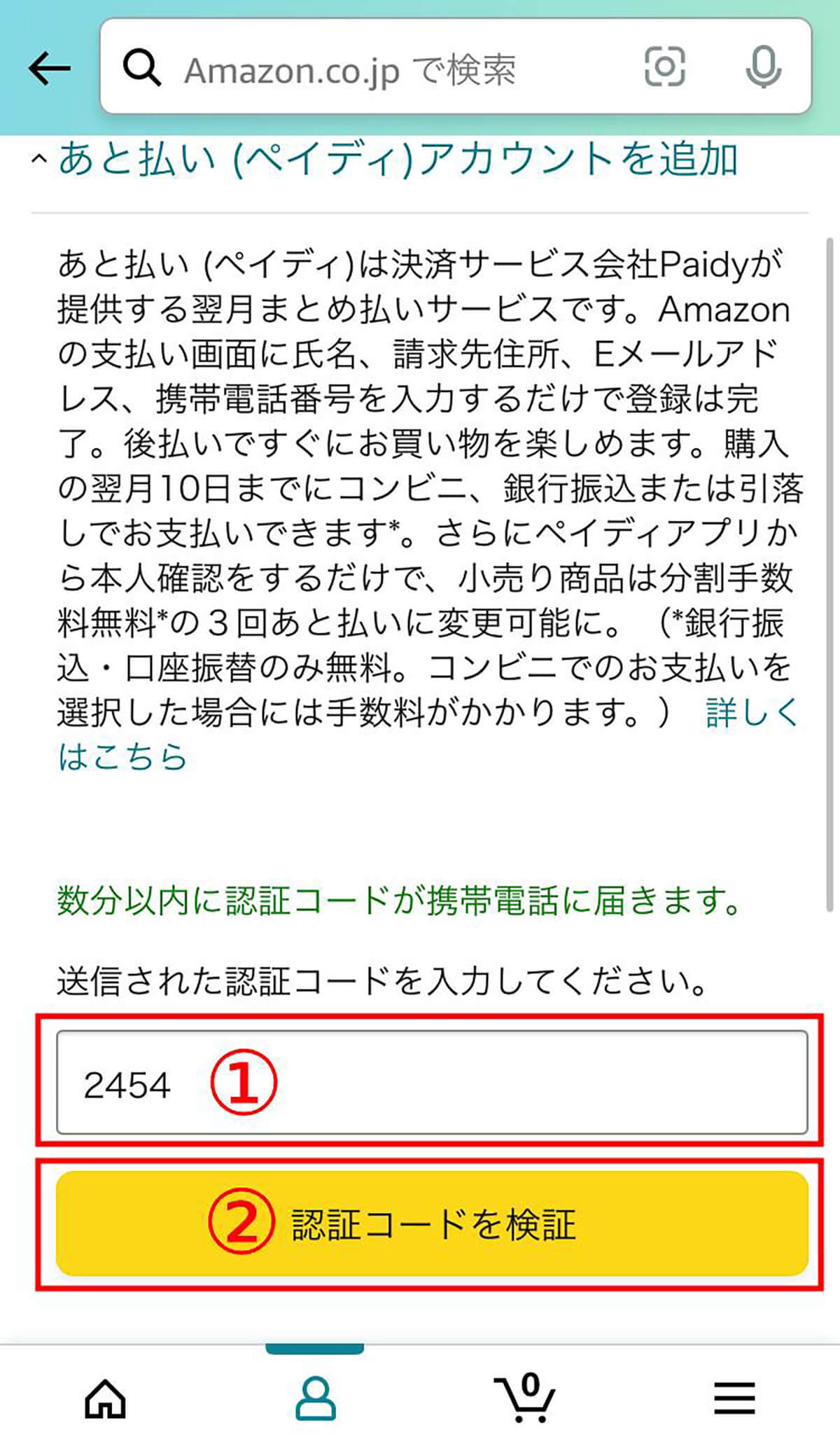
【2】①認証コードを入力し、②「認証コードを検証」をタップします
その後、支払い方法選択画面に移行するので、あと払い(ペイディ)を選んで完了です。
その他の支払い方法への変更は可能?
Amazonではほかにもコンビニ払い、ギフト券、ポイント払いなどさまざまな支払い方法を選べます。しかし筆者が執筆時に確認したところ、2022年3月現在、支払い方法の変更で、クレジット払い、代引引換、あと払い(ペイディ)以外の支払い方法を選ぶことはできませんでした。
Amazonの既定の支払い方法を変更する手順
デフォルトで設定される、既定の支払い方法は以下の手順で変更することができます。
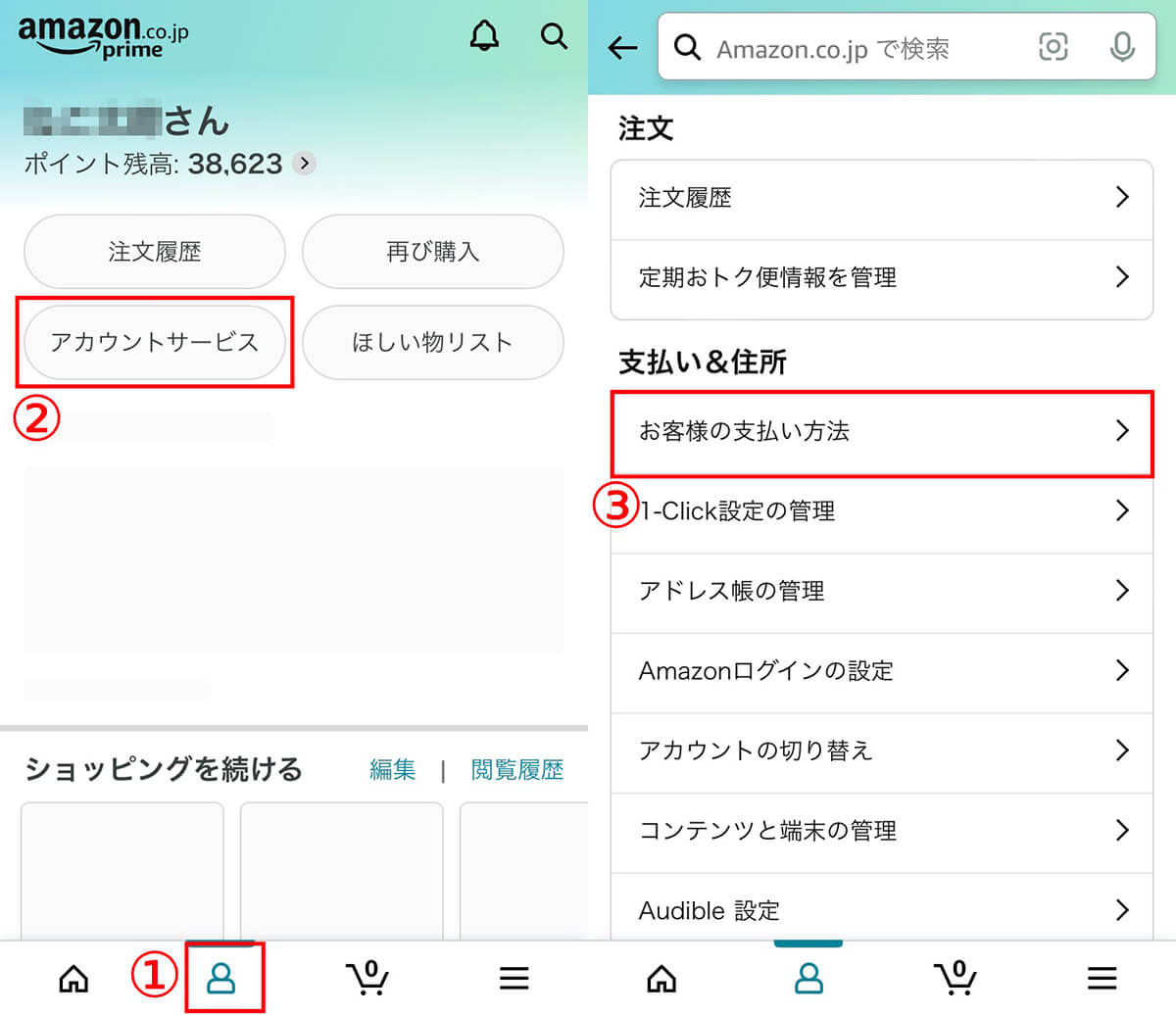
【1】画面下の①アカウントアイコンをタップし、②「アカウントサービス」に進みます。【2】③「お客様の支払い方法」をタップします
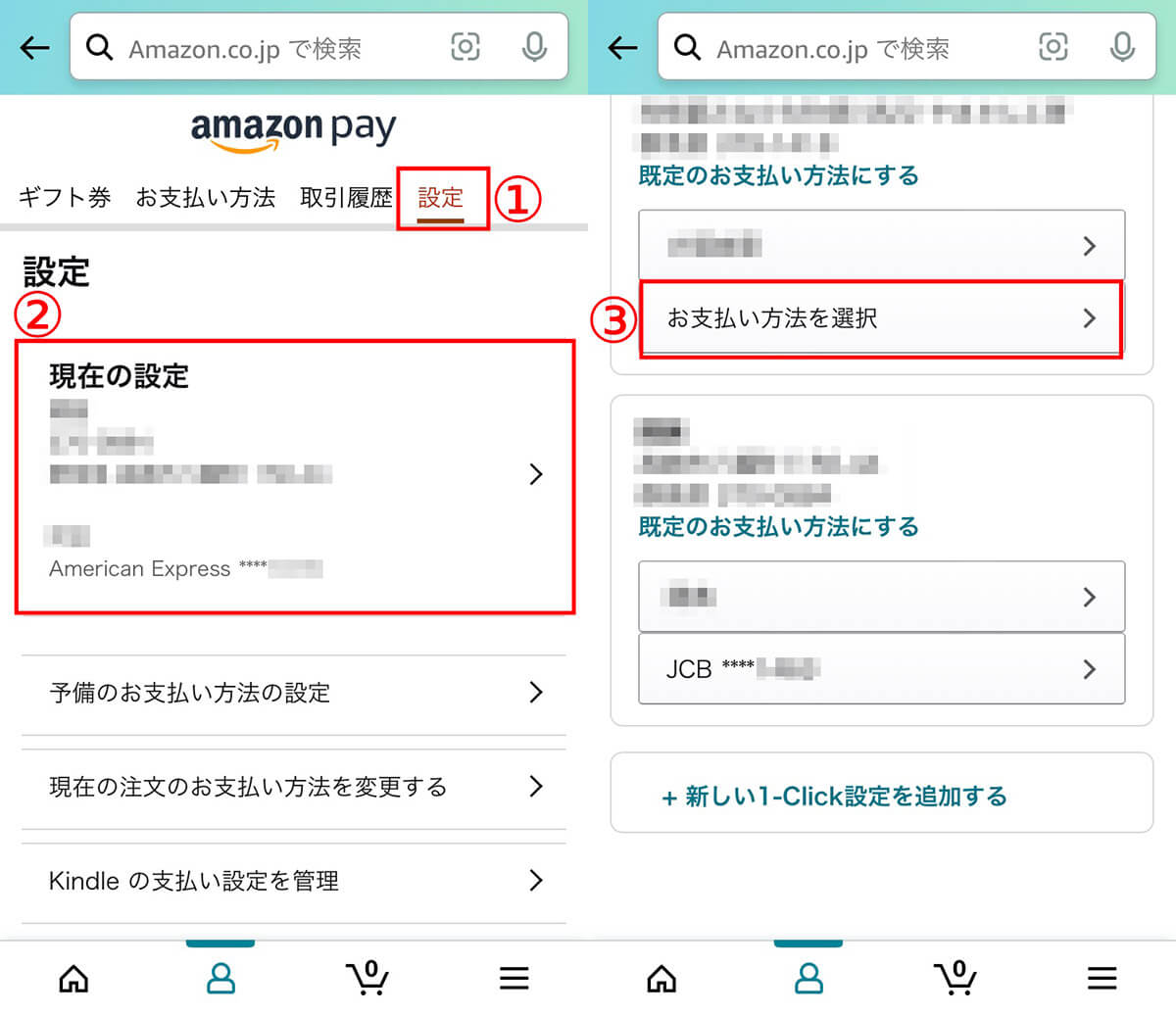
【3】①「設定」タブを開き、②「現在の設定」をタップします。【4】規定にしたい支払情報内に表示されている③「お支払方法を選択」もしくはクレジットカードの表示を選びます
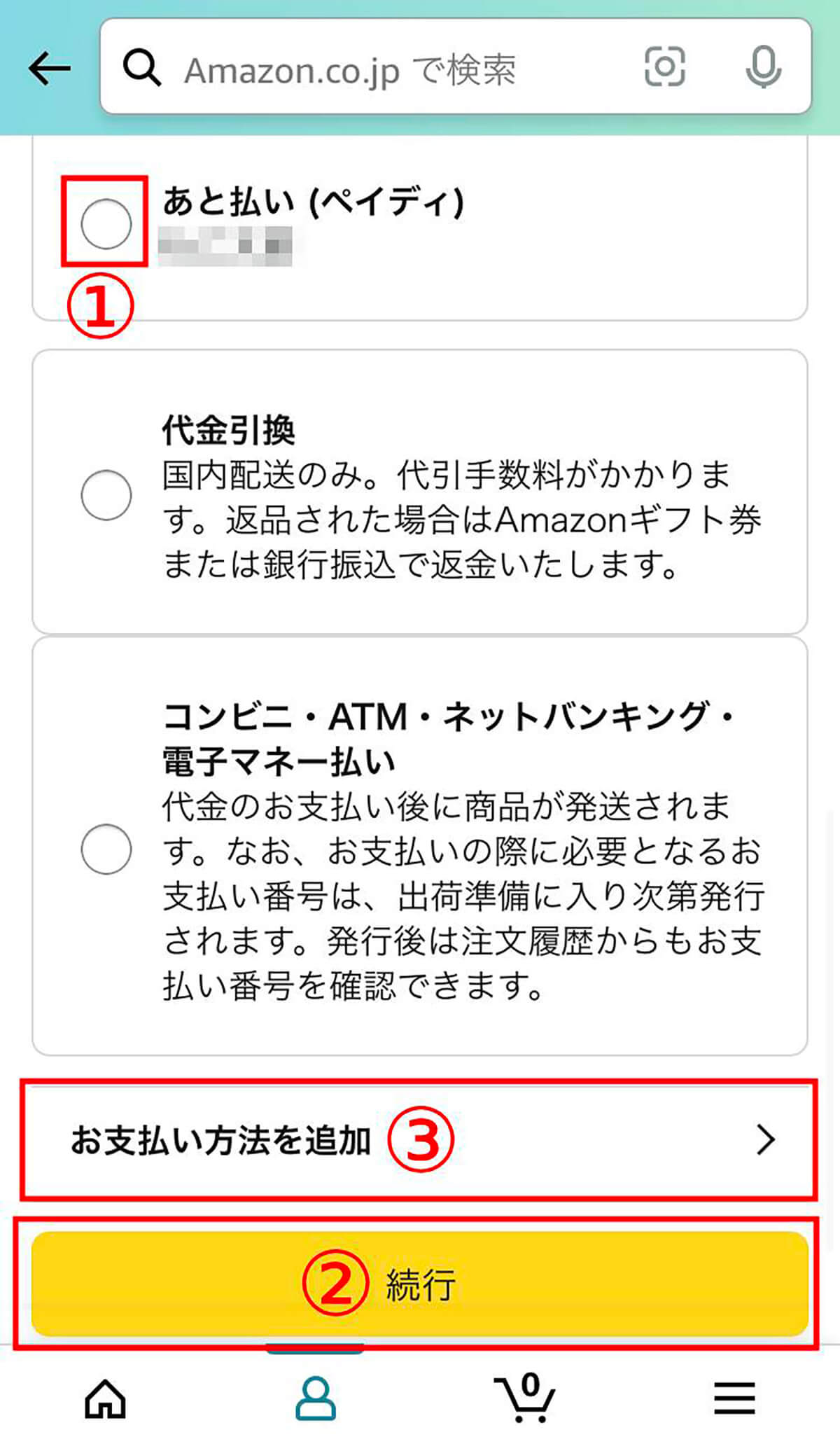
【5】①規定にしたい支払い方法をタップして選び、②「続行」をタップして完了です。なお、新規登録したい場合は③「お支払方法を追加」から情報を入力します
Amazonの支払い方法が変更できないときの主な原因と対処法
支払い方法が変更できない場合、以下の原因が考えられます。
・クレジットカードの有効期限が切れている
・クレジットカードの限度額が超えている
有効期限が切れたクレジットカードはもちろん登録することはできません。有効なクレジットカードを入力してください。また、限度額を超えてしまったクレジットカードも、利用不可です。
また筆者が確認したところ、Amazon以外の業者が発送する商品の場合、「出荷準備前」であっても支払い方法を変更できない場合もありました。マーケットプレイスの出品者から商品を購入する場合は、購入前に「正しい支払い方法を設定しているか」入念に確認しておきましょう。
まとめ
Amazonは注文から商品が自宅に届くスピードが早いことでも有名。そのため「出荷準備前」の時間はそもそも長くないため、注意が必要です。支払い方法を変更したい場合は、注文後、すぐに変更を行うことをおすすめします。
※サムネイル画像(Image:Nopparat Khokthong / Shutterstock.com)




